При подключении Мака к проектору необходимо настроить несколько ключевых параметров дисплея, чтобы обеспечить наилучший просмотр.
1. Подключите Мак к проектору с помощью соответствующего кабеля.
2. После подключения перейдите в «Настройки системы» > «Дисплеи».
3. Отсюда вы можете настроить разрешение и масштабирование, чтобы соответствовать разрешению проектора.
4. Вам также может потребоваться настроить частоту обновления, чтобы избежать мерцания или других визуальных проблем.
5. Если изображение на проекторе не выровнено или обрезано, вы можете настроить положение экрана и оверскан.
6. Наконец, убедитесь, что отключены любые заставки или режимы сна, чтобы избежать прерываний во время презентации.
Следуя этим шагам, вы можете гарантировать, что дисплей вашего Мака правильно настроен для использования с проектором, обеспечивая безупречный опыт презентации.
Когда я хочу смотреть видео на большом экране, я отображаю их на проекторе или DFTV. Это удивительный опыт смотреть фильмы на огромном дисплее. Если вы еще не пробовали это, узнайте, как настроить и регулировать дисплей Mac для проектора.
Полезный софт для вашего MacBook!
macOS имеет настройку проектора, которая позволяет легко управлять дисплеем. Вы можете регулировать яркость и цветовую гамму во время воспроизведения видео.
Как настроить Mac для отображения контента на проекторе или HDTV
Шаг #1. Подключите и включите проектор. Затем, нажмите на меню Apple в правом верхнем углу и выберите Настройки системы.
Шаг #2. Выберите Дисплеи.

Шаг #3. Нажмите на вкладку Расположение.
Шаг #4. Выберите Зеркальное отображение в левом нижнем углу панели Расположения.
Как настроить дисплей вашего Mac для проектора
Шаг #1. Нажмите на меню Apple в левом верхнем углу вашего Mac. Затем, выберите Настройки системы. Далее, нажмите на Дисплеи.
Шаг #2. Выберите вкладку Цвет.
Шаг #3. Нажмите на Проектор.
Шаг #4. У вас есть два варианта:
- Используйте ползунок яркости, чтобы регулировать яркость до тех пор, пока не увидите один вращающийся круг в черном круге.
- Используйте цветовое колесо, чтобы установить подходящие цвета, пока большой круг внутри цветового колеса не станет нейтрально-белым.
Заключение
Теперь наслаждайтесь своими любимыми фильмами на большом экране! Поделитесь своими отзывами с нами.
Вам также может понравиться:
- Включение файлов cookie в Safari на Mac
- Как настроить параметры сайта в Safari
- Как избавиться от сообщения «Завершите настройку iPhone»
Частые вопросы и ответы
1. Как подключить мой Mac к проектору?
Для подключения вашего Mac к проектору вам понадобится кабель, совместимый с выходом видео вашего Mac и входом проектора. Большинство проекторов имеют входы VGA или HDMI, поэтому вам, вероятно, понадобится VGA или HDMI кабель. После того, как у вас есть кабель, подключите один конец к порту вывода видео вашего Mac, а другой конец к соответствующему входу на проекторе. Затем включите проектор и выберите источник ввода, который соответствует кабелю, который вы использовали для подключения к вашему Mac.
Setting up your projector and Macbook
2. Как настроить параметры отображения при использовании проектора с моим Mac?
Чтобы настроить параметры отображения при использовании проектора с вашим Mac, перейдите в «Системные настройки» и выберите «Дисплеи». Оттуда вы можете выбрать отражение экрана вашего Mac на проекторе или использовать проектор в качестве второго экрана. Вы также можете настроить разрешение и частоту обновления, чтобы обеспечить лучшее качество изображения. Если изображение на проекторе искажено или обрезано, вам может потребоваться настроить соотношение сторон или параметры обрезки.
3. Могу ли я использовать AirPlay для подключения моего Mac к проектору?
Да, если проектор имеет возможность AirPlay или если у вас есть Apple TV, подключенный к нему. Чтобы использовать AirPlay, убедитесь, что ваш Mac и проектор находятся в одной Wi-Fi сети. Затем щелкните на значке AirPlay в строке меню на вашем Mac и выберите проектор или Apple TV, к которому вы хотите подключиться. Экран вашего Mac должен отображаться на проекторе.
4. Как изменить режим отображения при использовании проектора с моим Mac?
Чтобы изменить режим отображения при использовании проектора с вашим Mac, нажмите клавиши Command и F1 вместе. Это переключит между отражением экрана вашего Mac и использованием проектора в качестве второго экрана. В качестве альтернативы, вы можете перейти в «Системные настройки» и выбрать «Дисплеи», затем выбрать предпочтительный режим отображения.
5. Что делать, если проектор не отображает экран моего Mac?
Если проектор не отображает экран вашего Mac, сначала проверьте, что кабель надежно подключен и что проектор настроен на правильный источник ввода. Если это не работает, попробуйте перезапустить как ваш Mac, так и проектор. Если проблема сохраняется, вам может потребоваться обновить драйверы дисплея вашего Mac или попробовать другой кабель или проектор.
Еще по теме:
- Исправление проблем с подключением дисплея LG UltraFine 5K к…
- Как отключить функцию всегда включенного дисплея на Apple…
- Простые шаги для отключения Always-On дисплея на iPhone 14…
- Использование Apple TV в качестве дисплея в конференц-зале
- Использование и настройка Центра управления на Mac
- Настройка и использование Touch ID на Mac с macOS Ventura
- Настройка вибрационных оповещений для конкретных контактов…
Источник: appassistance.ru
Как настроить проектор на маке
Надо изучать матчасть! Есть множество вариантов. Читайте сначала ТУТА, ну а если не понятно — то ТАМА
МЦ Магазин Apple
ООО «МК-Центр», ИНН 7709480342
Сервис Apple
ИП Костыгов Ю.В.
МЦ Полиграфия
ООО «Компания МакЦентр», ИНН 7709450468
Как вывести изображение с экрана MacBook на телевизор?

Занимаясь обслуживанием техники Apple уже больше 10 лет, мы регулярно получаем множество писем и обращений от наших Клиентов, а также от посетителей сайта и участников группы ВКонтакте. В подавляющем большинстве случаев, нам удается предоставить необходимую информацию, которая помогает людям решить трудности, возникающие при использовании iPhone, iPad, Apple TV или Mac.
Сегодня мы рады представить Вам новую инструкцию, рассказывающую о том, как вывести изображение с экрана MacBook на телевизор без использования проводов.
Но написать эту инструкцию мы решили в необычном для нашего сайта формате, представляющим собой имитацию диалога между пользователем и специалистом. Справедливости ради, отметим, что именно такой диалог совсем недавно произошел с одним из наших Клиентов на самом деле. Надеемся, что материал статьи будет для Вас полезным, а формат материала удобным.
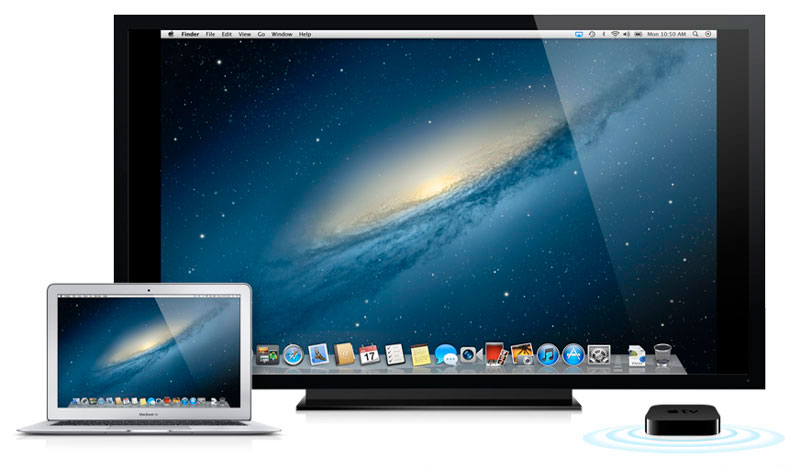
Как вывести изображение с экрана MacBook на телевизор
— Добрый день! У меня есть ноутбук Apple MacBook Air и Apple TV 2, подключенная к большому телевизору. На iPhone и iPad я подключаюсь к Apple TV и могу посмотреть кино на большом экране, но с MacBook я этого сделать не могу. Можно ли это сделать и как включить эту функцию?
— Ваша проблема понятна. Скажите, пожалуйста, какого года выпуска у Вас ноутбук и какая операционная система на нем установлена. Посмотреть эту информацию Вы можете, нажав на яблоко в верхней панели на экране компьютера и выбрав пункт «Об этом Mac».
— MacBook Air 2012 года, версия 10.9
— Отлично! Это значит, что на Вашем компьютере доступна встроенная функция «Видеоповтор AirPlay», позволяющая решить Вашу задачу прямо сейчас. Убедитесь, что Ваш MacBook и Apple TV подключены к одной Wi-Fi сети.
— Да, оба устройства подключены.
— Тогда MacBook автоматически должен увидеть Apple TV, находящееся в одной Wi-Fi сети с ним, а на верхней панели должна появиться иконка «AirPlay». Проверьте.
— Нет. Такой иконки на экране у меня нет.

— Хорошо. Тогда зайдите в «Системные настройки» и выберите пункт «Мониторы». Внизу открывшегося окна найдите строку «Видеоповтор AirPlay». Скорее всего, там активен пункт «Выкл.», нажмите на него и выберите «Apple TV» из выпадающего списка.
— Хм, странно. В меню «Мониторы» не отображается опция выбора Apple TV.
— В таком случае, скорее всего, Ваш Apple TV сейчас находится в режиме сна. Нажмите любую кнопку на пульте управления Apple TV, чтобы вывести его из этого режима. Через 15-20 секунд в настройках монитора на MacBook должна появиться индикация обнаружения Apple TV. Проверьте также, что в настройках активен пункт «Отображать параметры видеоповтора в строке меню, если доступно».

— О! Спасибо! Все получилось, все работает! А можно уточнить еще один вопрос?
— У моей сестры тоже есть MacBook, но он не очень новый. На Новый год я хочу подарить ей Apple TV. Скажите, она сможет так же передавать изображения со своего компьютера на экран телевизора.
— Все зависит от года выпуска компьютера и версии операционной системы. Функция «Видеоповтор AirPlay» поддерживается всеми модели MacBook (Pro и Air), iMac и Mac mini, которые были выпущены в середине 2011 года или позднее. Операционная система должна быть установлена, как минимум, Mountain Lion (OS X 10.8).
— Спасибо за помощь и консультацию.
Надеемся, что статья была полезной для Вас. Если же Вас интересует настройка компьютера или ремонт техники Apple, Вы всегда можете рассчитывать на помощь специалистов нашего сервисного центра. Расскажите нам о своей проблеме и мы будем рады решить её! Нужно настроить MacBook? Не проблема!
Приходите в гости и мы поможем Вам.
Источник: raplin.ru